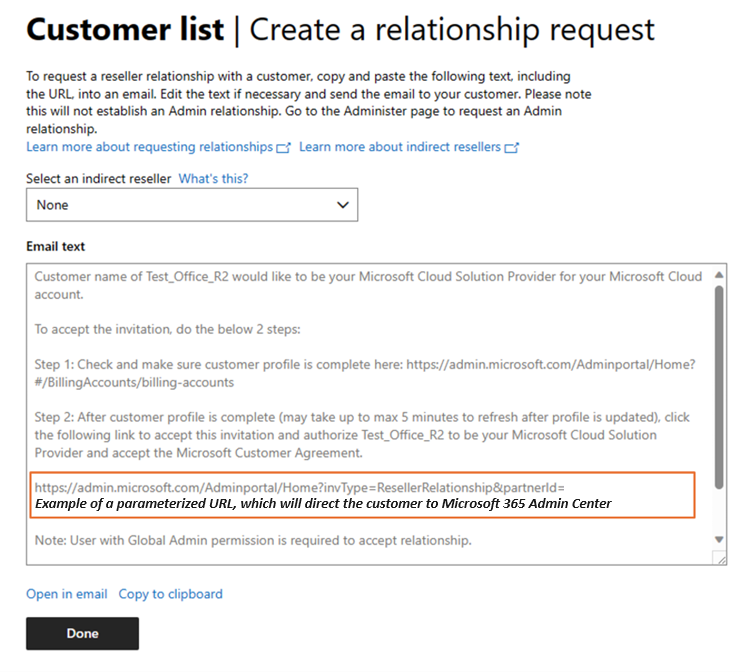Observação
O acesso a essa página exige autorização. Você pode tentar entrar ou alterar diretórios.
O acesso a essa página exige autorização. Você pode tentar alterar os diretórios.
Funções apropriadas: Agente administrativo | Agente de vendas
Antes de fazer um pedido em nome de um cliente, o cliente deve aceitar e assinar o Contrato de Cliente da Microsoft.
Você pode exibir e baixar versões do Contrato de Cliente da Microsoft para examinar com seus clientes que são específicas de suas circunstâncias:
- Geografia
- Linguagem
- Tipo de cliente
- Público
A aceitação do cliente do Contrato de Cliente da Microsoft pode ser confirmada de duas maneiras:
- Atestação de parceiro – Como parceiro, você pode confirmar a aceitação do cliente por meio do Partner Center ou das APIs do Partner Center.
- Aceitação direta do cliente – você pode convidar o cliente para revisar e aceitar o contrato no Centro de Administração do Microsoft 365.
Atestado de parceiro
Os parceiros de cobrança direta podem confirmar a aceitação de clientes novos e existentes do Contrato de Cliente da Microsoft no Partner Center. Há uma nova API de atestado aprimorada que ficou disponível no ambiente de área restrita em 11 de abril de 2025 e está disponível em geral desde 10 de julho de 2025. As APIs de atestado existentes serão preteridas em 5 de janeiro de 2026.
Observação
Você deve ter a função de usuário do Partner Center como Agente Administrador ou Agente de Vendas para confirmar a aceitação do cliente.
Revendedores indiretos não podem atestar em nome de seus clientes. Em vez disso, eles devem trabalhar com seu provedor indireto para concluir o atestado.
Certificar para novos clientes
Ao criar um novo locatário para o cliente no Partner Center, use as etapas a seguir para confirmar a aceitação do cliente do Contrato de Cliente da Microsoft.
- Efetue logon no Partner Center e selecione Clientes.
- Selecione Adicionar cliente.
- Nas informações da Conta, insira informações sobre a empresa e seu contato principal.
- No contrato de cliente, selecione a caixa para atestar que o cliente aceitou o Contrato de Cliente da Microsoft.
- Na data de aceitação do Contrato, insira a data apropriada. (Você não pode definir a data de aceitação do Contrato como uma data futura.)
- Selecione Avançar: Revisão.
- Verifique se as informações de contato do usuário primário são exibidas corretamente. Se estiver incorreto, selecione Atualizar e insira as informações precisas para a pessoa que aceitou o contrato.
- Selecione Confirmar para continuar criando a instância do cliente.
Observação
Em 5 de janeiro de 2026, o atestado de parceiro do MCA se torna uma experiência somente de API, ou seja, os parceiros de provedor indireto e de cobrança direta não poderão mais criar ou atualizar um atestado mca com a interface do usuário do Partner Center. Os dados do contrato permanecem acessível na página da conta do cliente. Para obter mais informações sobre a nova API, consulte Confirme se o cliente aceitou o MCA.
Essa experiência estará disponível no ambiente de área restrita do partner center a partir de 1º de julho de 2025.
Atestar para clientes existentes
- Efetue logon no Partner Center e selecione Clientes.
- Selecione o cliente desejado e selecione Conta.
- Em Contrato de Cliente da Microsoft, selecione Editar.
- Insira o nome, sobrenome, endereço de email e número de telefone (opcional) da pessoa que aceitou o contrato.
- Na data de aceitação do Contrato, insira a data apropriada. (Você não pode definir a data de aceitação do Contrato como uma data futura.)
- Selecione Salvar e continue.
Notificação do cliente do atestado de parceiro
Depois de atestar a aceitação de clientes novos e existentes do Contrato de Cliente da Microsoft, o contato principal na organização do cliente receberá um aviso de email automatizado dentro de 30 minutos após o atestado. A Microsoft envia esse email como confirmação do atestado.
- O aviso do cliente não é enviado aos clientes que foram convidados a aceitar o Contrato de Cliente da Microsoft diretamente por meio do MAC (Centro de Administração do Microsoft 365).
- Os parceiros devem se preparar para responder às perguntas do cliente sobre a notificação e o contrato, pois os clientes são direcionados ao parceiro de registro para responder a quaisquer perguntas.
Verificar a aceitação do cliente
Para obter a confirmação de que um cliente existente aceitou o Contrato de Cliente da Microsoft, use as seguintes etapas:
- Efetue logon no Partner Center e selecione Clientes.
- Selecione o cliente cuja aceitação você deseja verificar e selecione Conta.
- Em Contrato de Cliente da Microsoft, exiba Aceitação do cliente por meio da Microsoft, que pode indicar Fornecido ou Não Fornecido.
Verificar a aceitação do cliente usando APIs do Partner Center
Você também pode usar APIs do Partner Center para confirmar a aceitação do cliente do Contrato de Cliente da Microsoft.
- Obter metadados de contrato para o Contrato de Cliente da Microsoft
- Confirmar a aceitação do cliente do Contrato de Cliente da Microsoft
- Obter a confirmação da aceitação do cliente do Contrato de Cliente da Microsoft
- Obter um link de download para o modelo de Contrato de Cliente da Microsoft
Aceitação direta do cliente
Você pode usar os seguintes métodos para convidar clientes novos e existentes para revisar e aceitar o contrato no Centro de Administração do Microsoft 365:
Criar um novo cliente e convidar o cliente para examinar e aceitar o contrato
Observação
Novos clientes não podem fazer uma compra até que aceitem o Contrato de Cliente da Microsoft.
Você pode criar um novo cliente no Partner Center e convidar esse cliente para examinar e aceitar o Contrato de Cliente da Microsoft no Centro de Administração do Microsoft 365 usando as seguintes etapas:
Efetue logon no Partner Center e selecione Clientes.
Selecione Adicionar Cliente e insira as informações necessárias sobre o novo cliente, incluindo o nome da empresa do cliente e o contato primário.
No Contrato de Cliente, o cliente selecionado será solicitado a aceitar o Contrato de Cliente da Microsoft no Centro de Administração do Microsoft 365 e inserir outras informações necessárias na página.
Selecione Avançar: Revisar, e continue as etapas para criar o locatário do cliente.
Ao acessar a tela confirmação , salve as credenciais do cliente para que você possa enviar por email para o cliente, conforme descrito na próxima etapa.
Fora do Partner Center, crie e envie um email que convida o cliente a aceitar o Contrato de Cliente da Microsoft no Centro de Administração do Microsoft 365. Inclua os seguintes itens no email:
- Essa URL que o cliente usa para entrar no Centro de Administração do Microsoft 365:
https://admin.microsoft.com/AdminPortal/Home?ref=/BillingAccounts/agreement - As credenciais de entrada do cliente que você salvou na Etapa 5.
- Essa URL que o cliente usa para entrar no Centro de Administração do Microsoft 365:
Quando o cliente recebe o convite por email, ele pode entrar no Centro de Administração do Microsoft 365 usando a URL e as credenciais do cliente fornecidas. Em seguida, o cliente seleciona a caixa para aceitar o Contrato de Cliente da Microsoft.
Convidar um novo cliente para examinar e aceitar a relação de revendedor e o Contrato de Cliente da Microsoft
Para convidar um novo cliente para examinar e aceitar a relação de revendedor e o Contrato de Cliente da Microsoft:
- Efetue logon no Partner Center e selecione Clientes.
- Selecione Nova relação.
- É gerado um modelo de email que inclui texto e uma URL parametrizada, direcionando o cliente para o Centro de Administração do Microsoft 365.
- Você pode personalizar o modelo de email gerado automaticamente e, em seguida, selecionar Abrir no email ou Copiar para a área de transferência.
- Use este modelo de email para convidar o cliente a aceitar a solicitação de relação do revendedor e o Contrato de Cliente da Microsoft.
- No convite por email, inclua a URL fornecida automaticamente e as credenciais do cliente.
Seu cliente pode usar as seguintes etapas para aceitar:
- Selecione a URL personalizada e vá para o Centro de Administração do Microsoft 365.
- Entre no centro de administração com as credenciais fornecidas.
- Selecione a caixa para aceitar a relação de revendedor e o Contrato de Cliente da Microsoft.
- Se escolherem, poderão exibir uma lista consolidada dos parceiros com os quais estão trabalhando e selecionar um parceiro para ver os detalhes. As relações de parceiros podem ser exibidas navegando até Configurações>Relações de Parceiros.
Convidar um cliente existente para examinar e aceitar o contrato
Para convidar um cliente existente para examinar e aceitar o Contrato de Cliente da Microsoft:
- Crie o email do cliente com a URL inserida, convidando seu cliente a aceitar o Contrato de Cliente da Microsoft, conforme descrito anteriormente na etapa 6 de Convidar o cliente para revisar e aceitar o contrato.
Seu cliente pode usar as seguintes etapas para aceitar:
- Selecione o link para o Centro de Administração da Microsoft:
https://admin.microsoft.com/AdminPortal/Home?ref=/BillingAccounts/agreement - Insira suas credenciais e selecione a caixa para aceitar o Contrato de Cliente da Microsoft.
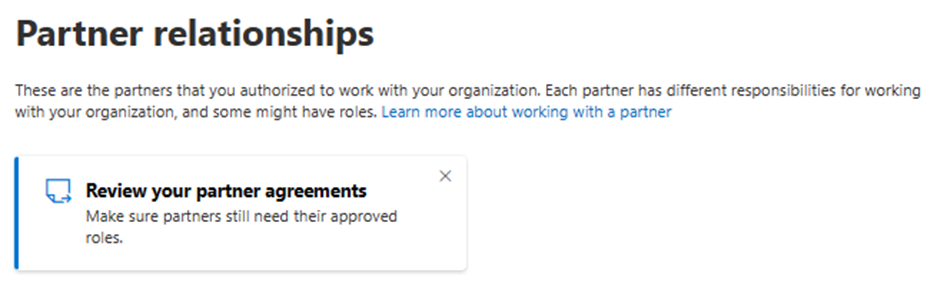
- Se optarem, podem visualizar uma lista consolidada dos parceiros com os quais estão trabalhando e escolher um parceiro para ver os detalhes. As relações de parceiros podem ser exibidas navegando até Configurações> e Relações de Parceiros.
Bloqueio de atividades de transação devido à falta de MCA
A partir de 7 de outubro de 2025, os parceiros que aceitaram o MCA para seus clientes via atestação antes de 1º de abril de 2023 e não reatestaram para esses clientes serão impedidos de concluir determinadas operações no Partner Center.
- Novas compras
- Quantidade aumenta ou diminui
- Duração do prazo ou alterações no plano de cobrança
- Atualizações
Depois que o parceiro atestar o uso dos métodos de atestado de parceiro existentes ou a nova API de atestado do Parceiro ou tiver a aceitação direta do MCA pelo Cliente, a ação será desbloqueada. Nenhuma ação será necessária se o cliente aceitou diretamente o MCA.
Essa experiência estará disponível no sandbox do partner center a partir de 1º de julho de 2025.
Confirme se o cliente aceitou o contrato
Se você tentar criar um novo pedido para um cliente existente que você não confirmou anteriormente, receberá um prompt para concluir a confirmação.
Para concluir a confirmação de aceitação, use as seguintes etapas:
- Insira o nome, o sobrenome, o endereço de email e o número de telefone (opcional) do cliente que aceitou o contrato.
- Na data de aceitação do Contrato, insira a data atual. (Você não pode definir a data de aceitação do Contrato como uma data futura.)
- Clique em Salvar.
Confirmar a aceitação direta usando APIs
Você pode usar AS APIs do Partner Center para obter o status da assinatura direta de um cliente (aceitação direta) do Contrato de Cliente da Microsoft.